Spotify también está disponible como cliente nativo en varios dispositivos: computadoras, teléfonos inteligentes y otros! Sin embargo, en Linux, es una decisión difícil. Spotify está disponible en una amplia gama de distribuciones de Linux. ¿Y Manjaro??
Manjaro es una distribución de Linux súper genial que se basa en Arch Linux. Sin embargo, reduce mucho la tensión del arco clásico. De hecho, es una de las mejores distribuciones fáciles de usar basadas en Arch, especialmente para los nuevos usuarios de Linux!
Disfrutemos de Spotify en Manjaro.
Instalación de Spotify
Oficialmente, Spotify ofrece un paquete "instantáneo" del cliente. Los paquetes "snap" son aplicaciones universales de Linux que pueden ejecutarse en cualquier plataforma sin ninguna modificación en el programa principal. Para disfrutar de Spotify, tenemos que conseguir el paquete instantáneo "Spotify".
Sin embargo, para instalar cualquier paquete instantáneo, necesita el cliente "snap" instalado en su sistema. Este no está disponible en el repositorio de software predeterminado de Manjaro Linux. El código fuente está alojado en AUR. Crear y luego instalar una aplicación es el proceso natural de AUR, especialmente para las distribuciones Arch y basadas en Arch. Empecemos.
Instalación del paquete snap
Para obtener el código fuente del núcleo "snap", tenemos que usar Git. Comience instalando Git -
sudo pacman -S git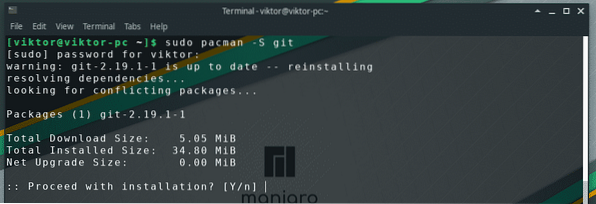
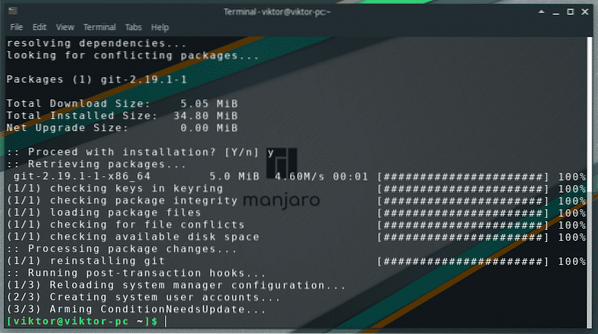
Ahora, su sistema está listo para tomar el código fuente del repositorio AUR.
clon de git https: // aur.Archlinux.org / snapd.git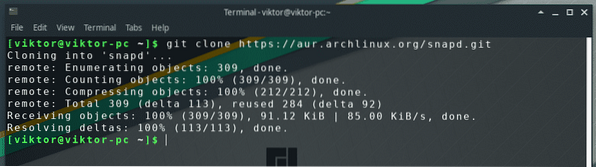
Descarga completa? Bien! Es hora de comenzar el proceso de construcción. Cambiar el directorio activo -
cd snapd /
Iniciar el proceso de construcción -
makepkg -si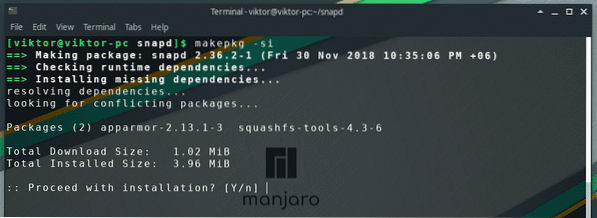
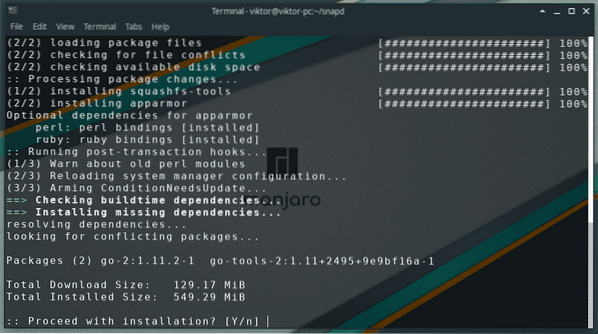
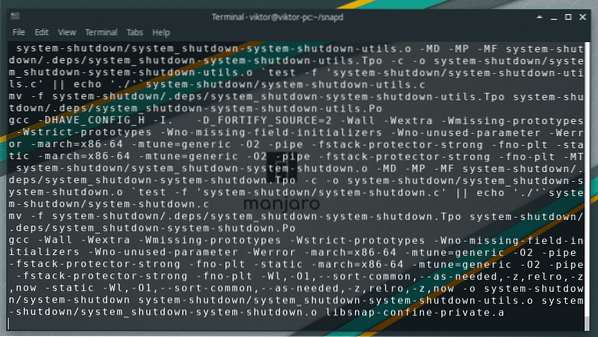
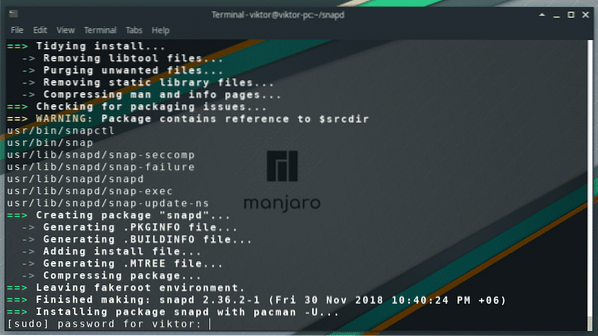
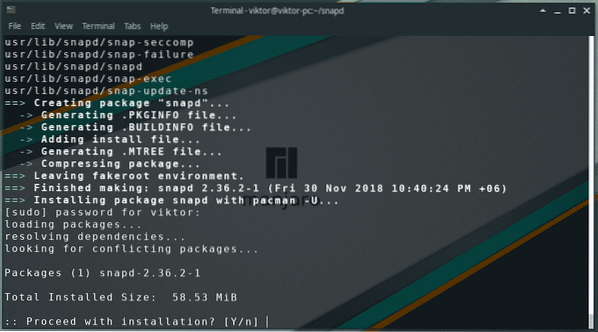
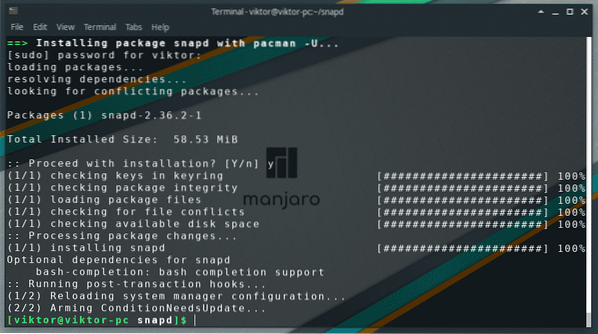
Espere a que se complete el proceso.
Una vez completado, debe indicarle al sistema que habilite el servicio "snap".
sudo systemctl enable --now snapd.enchufe
Hay una serie de paquetes "instantáneos" que están marcados como "clásicos". Para asegurarse de que no tiene ningún problema con ellos, ejecute el siguiente comando -
sudo ln -s / var / lib / snapd / snap / snap
Verifique que "snap" se haya instalado correctamente -
snap --version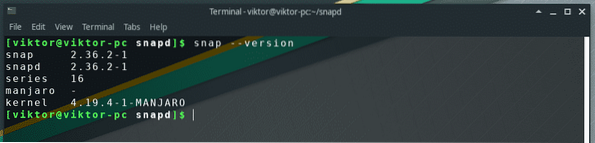
Instalación de Spotify snap
Al ejecutar el siguiente comando, se descargará e instalará el último paquete "snap" de Spotify de la tienda Snapcraft.
sudo snap instalar spotify
Espere a que se complete el proceso.



Voila! Spotify está instalado!
Usando Spotify
Inicie Spotify desde el menú -
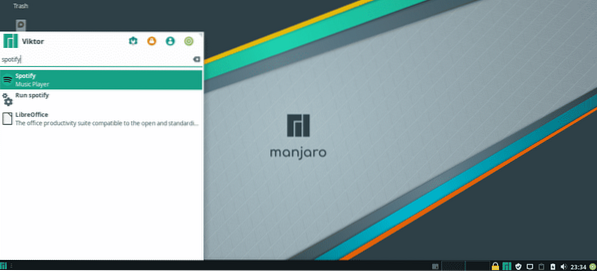
También puedes iniciar Spotify desde la terminal -
Spotify
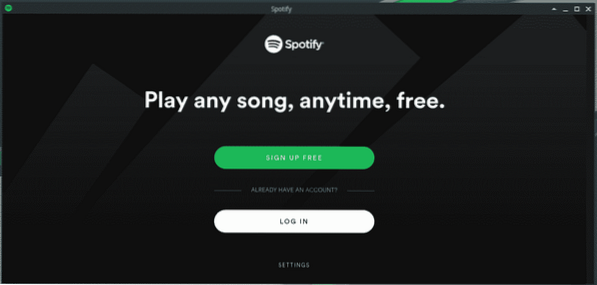
Si tiene uno existente, puede iniciar sesión fácilmente en su cuenta. De lo contrario, vaya a Spotify y cree una cuenta.
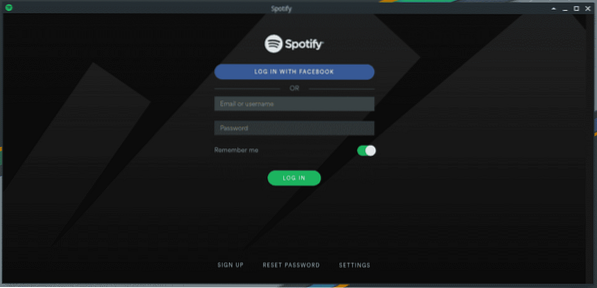
Ahora, echemos un vistazo a la configuración de la aplicación Spotify.
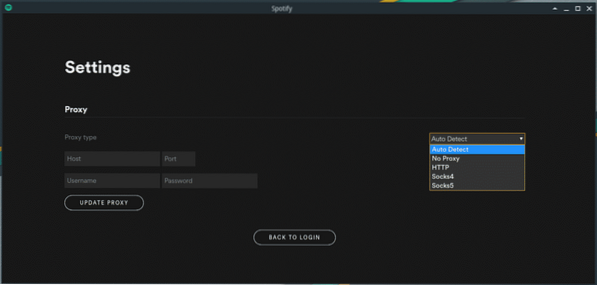
La interfaz es bastante autoexplicativa. Si su sistema usa proxy, puede especificar la configuración de la aplicación. También puede elegir el tipo de proxy (Socks4, Socks5, HTTP, etc.) o "Sin proxy".
Disfruta tu musica!
 Phenquestions
Phenquestions


